كيفية عمل نسخة احتياطية من موقع WordPress - الخيارات
نشرت: 2019-09-25هل النسخ الاحتياطي لموقع WordPress الخاص بك مهم؟ سواء كانت مدونة صغيرة أو متجرًا كبيرًا لـ WooCommerce ، فالاحتمالات هل قضيت جزءًا كبيرًا من الوقت والمال في بنائها بشكل صحيح؟
على هذا النحو ، من المدهش دائمًا العثور على عدد قليل من الناس يأخذون النسخ الاحتياطية لـ WordPress على محمل الجد. يبدو أن هناك افتراضًا هادئًا أنه نظرًا لحفظ موقع الويب على خادم في مكان ما ، فهو مضاد للرصاص إلى حد ما. المواقع التي تم اختراقها هي أشياء تحدث لأشخاص آخرين بالتأكيد ؟! حذف البيانات لا يحدث بشكل منتظم ، أليس كذلك؟
حسنًا ، دعنا نستقيم شيئًا واحدًا ... النسخ الاحتياطية لموقع الويب أمر حيوي للغاية. مهم بشكل لا يصدق. ضروري تماما! اعتمادًا على المكان الذي تستضيف فيه موقع الويب الخاص بك ، يمكن أن تكون احتمالات المعاناة من فقدان البيانات أو حدث القرصنة (خاصة مع مواقع WordPress) عالية بشكل مدهش.
لماذا يفشل الكثير من الناس في عمل نسخة احتياطية من موقع WordPress الخاص بهم؟
أحد الأسباب العديدة التي تجعل الناس يشعرون بالارتياح حيال عدم النسخ الاحتياطي لموقع WordPress الخاص بهم هو أنهم يعتقدون أن الأمر لن يستغرق وقتًا طويلاً لإعادة بناء موقعهم أو إصلاح الضرر الناجم عن الاختراق في الحدث "غير المحتمل" لحدوث هذا.
بطريقة ما ، هذا أمر مفهوم ، خاصة بالنسبة لمواقع الويب الخاصة بـ DIY. تأتي وجهة النظر الوهمية هذه من حقيقة أن مواقع WordPress تميل إلى البناء قطعة قطعة. يتم إجراء التحديثات تدريجياً على مدار أسابيع أو شهور. يتم إجراء التعديلات التجميلية في 5 دقائق إضافية. بمرور الوقت ، ينتهي بك الأمر إلى موقع ويب تفتخر به ، وفي حالة موقع ويب WordPress للأعمال ، يمثل علامتك التجارية جيدًا.
خذ خطوة للوراء وستبدأ في إدراك العدد الهائل من الساعات (ربما المئات!) التي تم ضخها في بناء موقع WordPress الخاص بك. قد يؤدي فشل بسيط في الخادم إلى القضاء على كل هذا العمل في لحظة.
إذا كنت مدونًا ، فقد اختفت جميع مقالاتك ، وحُذفت التعليقات ، ودمرت الروابط الخلفية. في حالة النشاط التجاري ، فإن سمعة علامتك التجارية على المحك. أو ما هو أسوأ ، إذا كنت تدير متجرًا لـ WooCommerce ، فإن "فشل الخادم البسيط" يكلفك الآن خسائر في المبيعات. بالإضافة إلى ذلك ، دعونا لا ننسى جبال التوتر التي من المحتمل أن يسببها هذا!

هل ما زلت غير مقتنع بأن النسخ الاحتياطي لموقع WordPress الخاص بك يستحق الوقت والمال؟ نأمل أن تعيد النظر في أسرع وقت ممكن! وللمساعدة ، قمنا بإدراج بعض حلول النسخ الاحتياطي التي يجب مراعاتها.
WordPress Backup Plugins مقابل WordPress Hosting Backups
قبل أن تتمكن من اختيار حل النسخ الاحتياطي في WordPress ، عليك أولاً أن تقرر هل تريد الاحتفاظ بنسخة احتياطية من موقع WordPress الخاص بك باستخدام مكون إضافي تابع لجهة خارجية أم تفضل نسخ موقعك احتياطيًا على مستوى الخادم عبر حل النسخ الاحتياطي لـ WordPress Hosts؟
الجواب ، كما هو الحال مع العديد من الأشياء في الحياة ، ليس بهذه البساطة. لتكون قادرًا على اتخاذ هذا القرار الأولي بشكل أفضل ، دعنا نلقي نظرة على الفرق بين خيارات النسخ الاحتياطي.
WordPress Backup Plugins
أي شخص على دراية بـ WordPress سيعرف ما هو المكون الإضافي. باختصار ، إنها طريقة سريعة وسهلة لتوسيع الوظائف أو إضافة ميزات إلى موقع WordPress الخاص بك.

تتوفر إضافات WordPress للنسخ الاحتياطي بتنسيقات مختلفة لبعض الوقت الآن. أنها توفر حلول النسخ الاحتياطي التي عادة ما تعمل بشكل مستقل عن استضافة WordPress الخاصة بك. بمعنى آخر ، يمكنك استضافة موقع الويب الخاص بك مع أي شخص تريده تقريبًا ثم استخدام WordPress Backup Plugin لأخذ نسخة احتياطية من موقع الويب الخاص بك.
الايجابيات
- المرونة - نظرًا لأن المكون الإضافي يقوم بعمل نسخة احتياطية من موقع WordPress الخاص بك بشكل مستقل عن مضيفك ، يمكنك استضافة موقع WordPress الخاص بك مع أفضل مضيف لك.
- قابلية النقل - إذا قررت نقل المضيفين ، فلن تتأثر نُسخك الاحتياطية.
- الاختيار - هناك الكثير من المكونات الإضافية الاحتياطية المتاحة مع مجموعة متنوعة من الميزات المختلفة التي تسمح لك باختيار أفضل ما يناسبك.
سلبيات
- التكلفة - غالبًا ما يتم تحميل الإضافات الاحتياطية الجيدة (حتى إذا كان إصدار freemium متاحًا ، فإنه لا يميل إلى أن يكون غنيًا بالميزات).
- الوظائف - يمكن أن تتنوع الجودة والتوافق مع مضيف الويب الخاص بك ليس مضمونًا مما قد يؤدي إلى فشل النسخ الاحتياطية.
- التعقيد - تقع مسؤولية تكوين البرنامج المساعد الاحتياطي واختباره على عاتقك. يعد تكرار النسخ الاحتياطية ومواقع النسخ الاحتياطي وعدد المراجعات وإخطارات الحالة مجرد بعض الإعدادات التي ستحتاج إلى التعامل معها لتحقيق أقصى استفادة من المكون الإضافي.
- التخزين - لا تحتوي بعض المكونات الإضافية على سياسة الاحتفاظ الافتراضية ، لذا تتراكم النسخ الاحتياطية عند النسخ الاحتياطية ... يمكنك أحيانًا العثور على 40 جيجابايت أو أكثر من البيانات الموجودة على الخادم فقط من النسخ الاحتياطية وحدها مما يؤدي إلى دفع المزيد مقابل تخزين الاستضافة.
- تحميل الخادم - يمكن أن تتسبب المكونات الإضافية للنسخ الاحتياطي في تحميل زائد للخادم مما قد يؤدي إلى تشغيل موقعك ببطء أو حتى تعطله.
WordPress Host Backup Solutions
في الطرف الآخر من المقياس ، يقدم بعض مزودي الاستضافة نسخًا احتياطية من WordPress كجزء من الحزمة الخاصة بهم. اعتمادًا على المضيف ، قد تكون هذه ميزة يتم الترويج لها بشكل كبير أو حاشية سفلية في الشروط والأحكام الخاصة بهم.
عادةً ، سيتم دمج أي من مضيفي WordPress الذين يوفرون حل النسخ الاحتياطي بطريقة ما في أنظمة المضيف ، وعلى هذا النحو ، لن تحتاج بالضرورة إلى تثبيت أي مكون إضافي تابع لجهة خارجية لإجراء نسخ احتياطي لموقع WordPress الخاص بك.
الايجابيات
- سهولة الاستخدام - نظرًا لتكامل نظام النسخ الاحتياطي في WordPress ، يصبح استخدامه أسهل.
- التعيين والنسيان - في كثير من الأحيان ، يوفر مضيف WordPress تشغيل حلول النسخ الاحتياطي تلقائيًا مما يعني أن أكثر ما قد يتعين عليك فعله هو تمكينه من التشغيل.
- الفعالية - من المحتمل أن تقوم حلول النسخ الاحتياطي لمضيف WordPress المتكامل الجيد بعمل رائع في عمل نسخة احتياطية من موقع WordPress الخاص بك والسماح باستعادته بسهولة.
سلبيات
- تصدير البيانات - سيمنعك البعض وليس الكل من تنزيل نسخة من نسخة WordPress الاحتياطية الخاصة بك.
- الجودة - ليست كل حلول النسخ الاحتياطي لمضيف WordPress متساوية وموثوقية النظام مفتوحة للتساؤل.
- عدم المرونة - أنت مقيد بمضيف WordPress الخاص بك إذا كنت ترغب في الاستفادة من نظام النسخ الاحتياطي الخاص بهم.
من المهم للغاية ملاحظة أنه ليست كل حلول النسخ الاحتياطي لمزودي الاستضافة مانعة لتسرب الماء بأي شكل من الأشكال. قد يتم الترويج لها كميزة ولكن هذا لا يعني بالضرورة أنها ستعمل بشكل جيد. على سبيل المثال ، وجدنا موفر استضافة واحدًا (سيبقى مجهول الاسم!) ذكر في مطبوعاته الصغيرة أن "النسخ الاحتياطية هي محاولة بذل قصارى جهدها". بعبارة أخرى ، لا تأتوا لتشتكي إلينا إذا لم تعمل النسخ الاحتياطية!
تأكد أيضًا من البحث عن "التخزين الاحتياطي خارج الموقع". يصرح بعض مزودي الاستضافة بأنهم يقدمون نسخًا احتياطية ولكن يتم تخزين هذه البيانات على نفس الخادم مثل الموقع ، مما يهزم إلى حد ما هدف الحصول على نسخة احتياطية.
دعنا نلقي نظرة على بعض الخيارات.
النسخ الاحتياطي لموقع WordPress الخاص بك باستخدام Pressidium
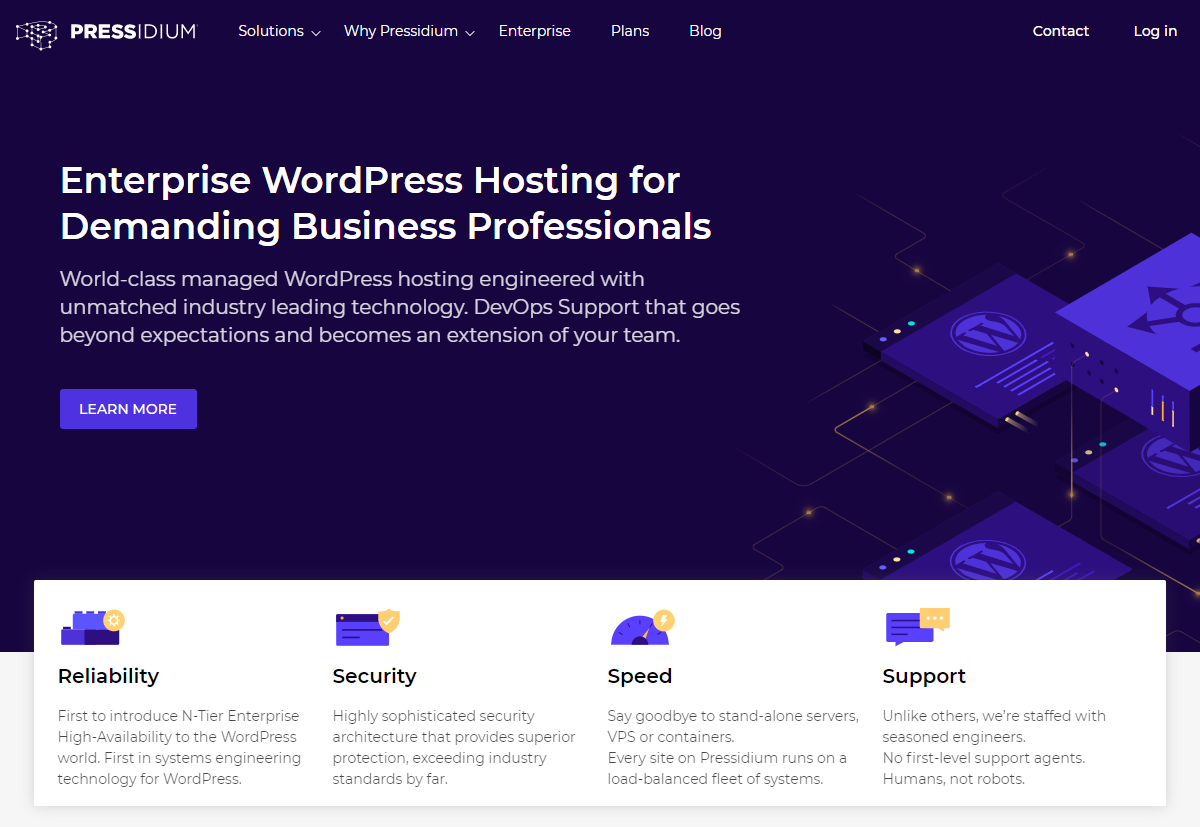
نعم ، ربما نكون منحازين قليلاً ولكن لا تدع ذلك يمنعك من القراءة! عندما يتعلق الأمر بالنسخ الاحتياطية لـ WordPress ، فإن خدمة Pressidium Managed WordPress Hosting on Enterprise Architecture لا تعبث بها.
تم بناء منصة Pressidium من الألف إلى الياء لتقديم حل استضافة WordPress لا مثيل له. كما وصفها أحد عملائنا مؤخرًا ، إنها حقًا "Rolls Royce" لاستضافة WordPress . ولن يكون مضيف WordPress المُدار ببساطة ذا قيمة بدون نظام نسخ احتياطي استثنائي.
نظرًا لتصميمه ليكون سهل الاستخدام قدر الإمكان ، تبدأ النسخ الاحتياطية لموقع WordPress الخاص بك تلقائيًا (نعم ، ليس عليك حتى تشغيلها) من اليوم الأول الذي يتم فيه تحميل موقع WordPress الخاص بك. لا توجد مصاريف إضافية ولا "رسوم تخزين" ولا داعي للقلق.
يتم التعامل مع النسخ الاحتياطية لـ WordPress على Pressidium بطريقتين:
النسخ الاحتياطية الفورية
سيعرف أي شخص قام ببناء موقع WordPress شعور الرهبة عند قيامه بتثبيت مكون إضافي ، أو تعديل سطر من التعليمات البرمجية فقط ليجد أن موقع الويب الخاص به الذي كان يعمل بشكل مثالي سابقًا قد تم كسره الآن! ويمكن أن يحدث ذلك بسهولة!
ما يتعلق بتحديثات البرنامج المساعد ، وتحديثات WordPress الأساسية ، وتحديثات ملف السمات ، ثم مجرد العمل اليومي على الموقع ، إنها مسألة وقت فقط حتى تصطدم بعدم التوافق الذي يتسبب في حدوث خطأ. ما كان ينبغي أن يكون مهمة مدتها 30 ثانية لتحديث مكون إضافي يتحول الآن إلى تمرين شاق لمحاولة إلغاء تحديد الضرر الذي لحق بموقعك على الويب.
مع Pressidium Instant Backups ، أصبحت هذه المخاوف الآن شيئًا من الماضي. بنقرتين فقط ، مباشرة من داخل مسؤول WordPress الخاص بك ، يمكنك إنشاء لقطة فورية لموقع الويب الخاص بك بسرعة. يمكنك تسمية اللقطة ، وفي حالة حدوث أي مشاكل في العمل الذي تقوم به على موقع الويب الخاص بك ، يمكنك استعادتها بسرعة وسهولة.
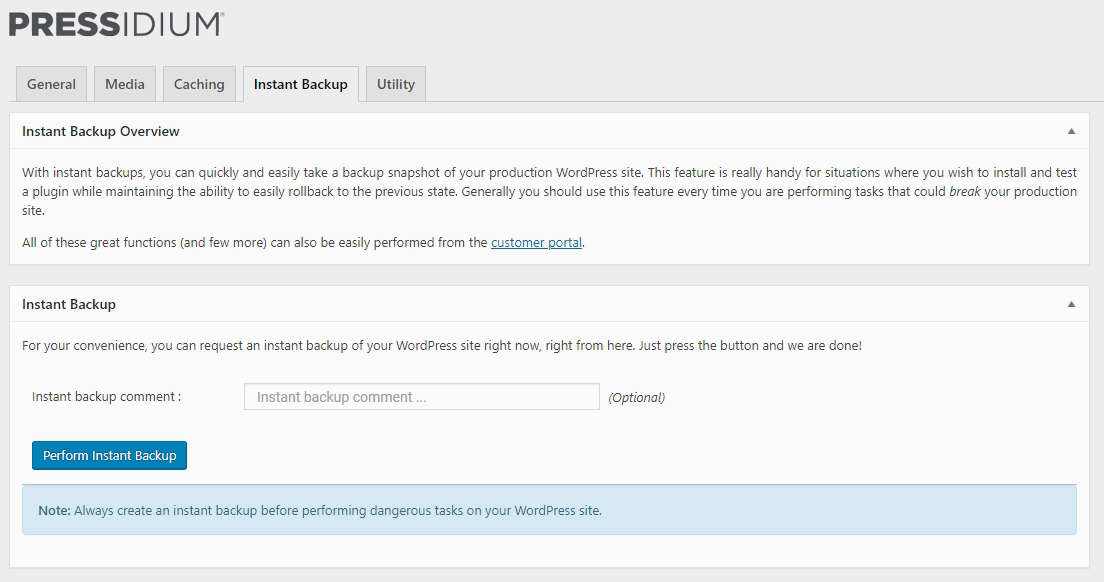
ونحن نعني بسهولة… سهولة الاستخدام شيء مهم للغاية يجب مراعاته عند اختيار حل النسخ الاحتياطي. بالتأكيد ، قد يعد المكون الإضافي XYZ بأخذ نسخة احتياطية من موقع الويب الخاص بك ولكن ما مدى سهولة استعادة موقع WordPress الخاص بك من تلك النسخة الاحتياطية؟
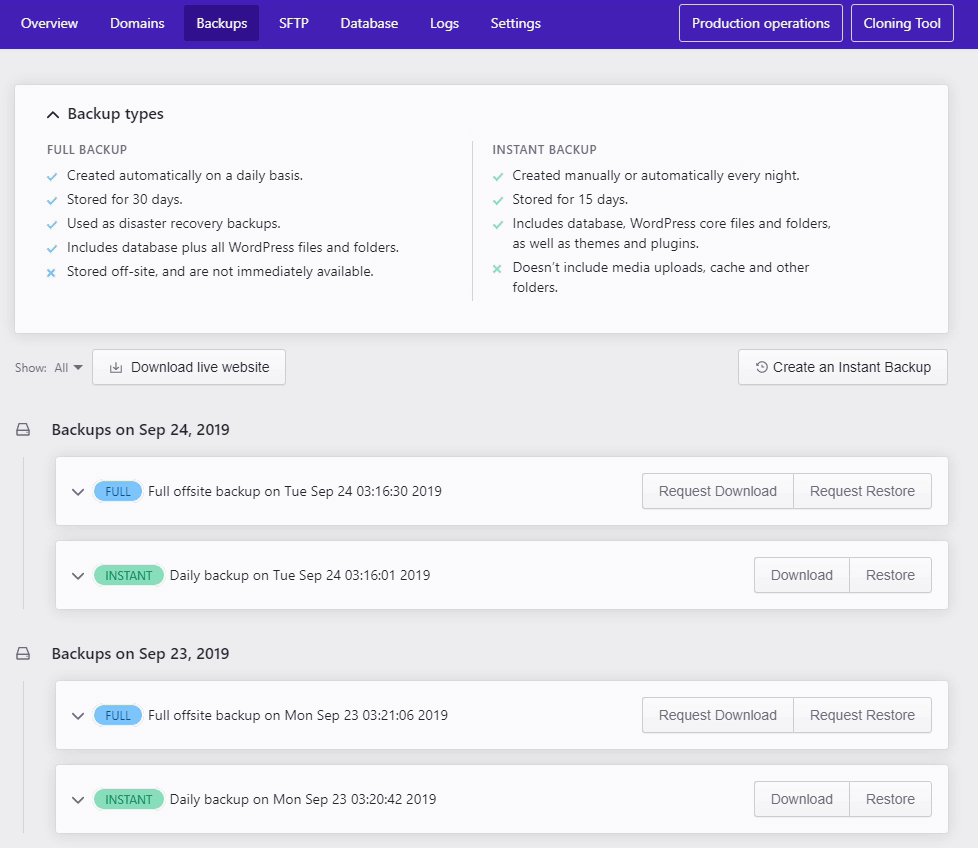
إذا استغرق الأمر أكثر من بضع نقرات ودقيقة أو نحو ذلك لإجراء الاستعادة ، فعليك أن تتساءل عن قيمة النسخة الاحتياطية. بالتأكيد ، إنه أفضل من لا شيء ، ولكن في أوقات الضغط يمكن أن تكون النسخ الاحتياطية في أعلى قيمة لها (على سبيل المثال عندما يواجه متجر WooCommerce الخاص بك تدفقًا لحركة المرور بفضل حملة التسويق الرائعة التي أطلقتها للتو). لن تؤدي عملية الاستعادة المعقدة التي تستغرق وقتًا طويلاً إلى قطعها!
تعتبر عمليات النسخ الاحتياطي الفوري من Pressidium سريعة وسهلة وموثوقة وفعالة . يمكنهم أيضًا توفير الكثير من الوقت والتوتر! نعم ، نحن نحبهم!
النسخ الاحتياطية اليومية خارج الموقع
نظرًا لأن النسخ الاحتياطية لـ WordPress لها مثل هذه الأهمية ، فقد قمنا ببناء طبقة أخرى من الحماية في منصة Pressidium: النسخ الاحتياطية اليومية خارج الموقع.
تقوم النسخ الاحتياطية اليومية خارج الموقع بما تقوله بالضبط على العلبة… احتفظ بنسخة احتياطية من موقع WordPress الخاص بك وقم بتخزينه بأمان "خارج الموقع" (أي على مجموعة مختلفة من خوادم النسخ الاحتياطي المخصصة). نأخذ نسخة احتياطية من موقعك ، بما في ذلك قاعدة بيانات SQL الهامة مرة واحدة في اليوم. يتم تخزين النسخ الاحتياطية خارج الموقع واستبدالها لمدة 30 يومًا وفقًا لجدول زمني متجدد لمدة 30 يومًا. لذلك ، في حالة وقوع كارثة (أو قام أحد أعضاء فريقك بطريق الخطأ بحذف مجموعة من الصفحات من موقعك!) ، يمكنك أن تطمئن إلى أنه يمكن استعادة موقع WordPress الخاص بك إلى إصدار سابق في غضون دقائق.

ميزات النسخ الاحتياطي Pressidium:
- نسخ احتياطية يومية كاملة خارج الموقع لموقع الويب الخاص بك على WordPress ، مخزنة لمدة 30 يومًا.
- لقطات احتياطية فورية لموقعك عندما تكون في أمس الحاجة إليها.
- محرك نسخ احتياطي فائق الموثوقية يأخذ نسخة طبق الأصل من موقعك.
- عمليات استعادة فائقة السرعة من النسخ الاحتياطية ... ما عليك سوى تسجيل الدخول إلى لوحة التحكم الخاصة بك ، وتحديد نسخة احتياطية وستكون بعيدًا. ستتم استعادة موقعك إلى هذه النسخة الاحتياطية في غضون دقائق.
يمكنك أيضًا تنزيل نسخة كاملة من ملفات النسخ الاحتياطي على WordPress الخاصة بك لحفظها بنفسك. أنت غير مقفل في نظام Pressidium ويمكن الوصول إلى بياناتك بسهولة وقتما تشاء. تتوفر أرشيفات تنزيل النسخ الاحتياطي في غضون لحظات عبر لوحة التحكم الخاصة بك.
اكتشف المزيد حول حل استضافة WordPress عالمي المستوى هنا.
النسخ الاحتياطي لموقع WordPress الخاص بك باستخدام VaultPress
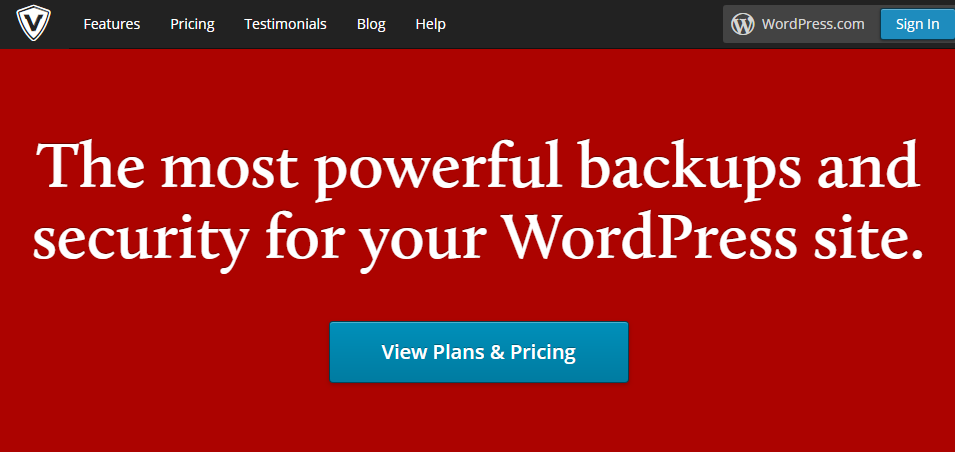
يقدم VaultPress شكلاً بديلاً من حل النسخ الاحتياطي WordPress الذي يستحق الاهتمام في سعيكم لحماية موقع WordPress الخاص بك. كجزء من Automattic ، الفريق الذي يقف وراء WordPress نفسه ، فإنه يوفر حلاً قويًا للنسخ الاحتياطي خارج الموقع لمواقع الويب الشخصية أو مواقع الأعمال مثل متجر WooCommerce eCommerce.
مدعوم من المكون الإضافي Jetpack ، عند تثبيت البرنامج المساعد وتنشيطه ، سيُطلب منك إعداد Jetpack. للقيام بذلك ، ستحتاج إلى تسجيل الدخول إلى حساب WordPress الخاص بك (أو إنشاء واحد من هؤلاء إذا لم يكن لديك واحد).
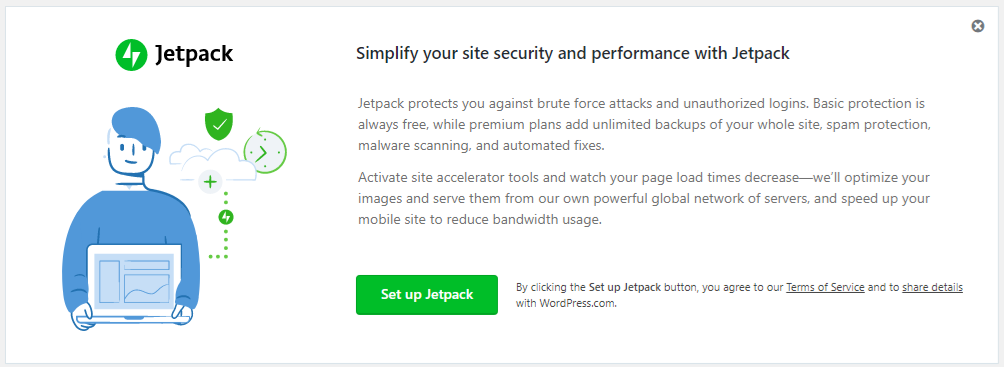
المرحلة التالية هي شراء اشتراك ... في وقت كتابة خطة "النسخ الاحتياطي اليومي" تقل قليلاً عن 96 دولارًا لمدة عام.
بدء النسخ الاحتياطي
بمجرد دخولك أخيرًا ، يمكنك البدء في تكوين المكون الإضافي. في البداية ، سيجري VaultPress نسخة احتياطية كاملة لموقعك مع تثبيت المكون الإضافي فقط. ومع ذلك ، إذا كنت ترغب في الاستفادة من النسخ الاحتياطية الأسرع والاستعادة بنقرة واحدة ، فلديك المزيد للقيام به.
الخطوة 1 - اختر خيار "Remote Access" من SSH أو SFTP أو المصادقة القائمة على المفتاح أو FTP. سيعتمد الخيار الأفضل على مضيف الويب الخاص بك وما يتيحه لك.
الخطوة 2 - أدخل بيانات الاعتماد الخاصة بك لخيار الوصول عن بعد الذي اخترته. سيتحقق VaultPress من أنه يمكنه الاتصال بموقعك على الويب.
الخطوة 3 - اختبر عملية الاستعادة من لوحة التحكم.
إيجابيات وسلبيات
يعد VaultPress حلاً احتياطيًا مرموقًا على الرغم من أنه لا يخلو من منتقديه. سيتم تحديد مدى نجاحها بالنسبة لك في معظم الحالات من خلال مدى جودة الاستضافة الخاصة بك. نظرًا لأن VaultPress هو تطبيق تابع لجهة خارجية ، فيجب أن يكون قادرًا على الاتصال بخوادم مضيف الويب الخاص بك. هناك الكثير من العوامل التي يمكن أن تسبب صداعًا كبيرًا بما في ذلك مشكلات الخادم الوكيل العكسي وخادم التخزين المؤقت التي ستوقف أداء VaultPress بشكل صحيح.
بافتراض أنك لا تواجه أي مشاكل في التثبيت ، يمكن لـ VaultPress تقديم حل نسخ احتياطي جيد إذا كنت تستخدم مضيف ويب لا يقدم نسخًا احتياطية مخصصة لـ WordPress على نظامه الأساسي.
تحقق من VaultPress خارج في vaultpress.com
النسخ الاحتياطي لموقع WordPress الخاص بك باستخدام ManageWP
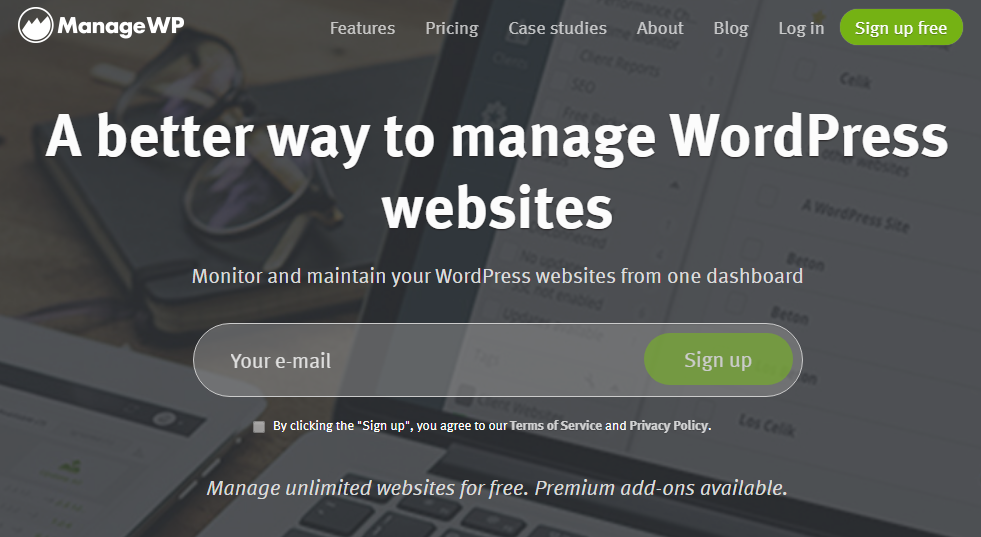
لقد كان ManageWP موجودًا في WordPress لعدد من السنوات حتى الآن. تم تصميمها على أنها طريقة "الكل في واحد" لإدارة موقع WordPress الخاص بك وهي مفيدة بشكل خاص للأشخاص أو الشركات التي لديها العديد من مواقع WordPress للمحافظة عليها.
تمنحك لوحة القيادة الوصول إلى مجموعة متنوعة من البيانات حول موقع الويب الخاص بك (مواقع الويب) بما في ذلك حالة المكونات الإضافية المثبتة.
يتصل ManageWP بموقع WordPress الخاص بك عبر المكون الإضافي الخاص به. الإعداد سهل للغاية ، وبمجرد إنشاء حساب ManageWP مجاني ، يتضمن ببساطة إضافة عنوان URL لموقع الويب الخاص بك إلى نظامهم ، وإدخال بيانات اعتماد تسجيل الدخول إلى WordPress الخاص بك وأنت على ما يرام.
بدء النسخ الاحتياطي
تقدم ManageWP نوعين من النسخ الاحتياطي. نسخة احتياطية مجانية وخدمة نسخ احتياطي بريميوم يتم تشغيلها بسعر 2 دولار شهريًا لكل موقع ويب. يتمثل الاختلاف الأساسي بين الخدمة المجانية والخدمة المميزة في التردد الاحتياطي.
لا تأخذ الخطة المجانية سوى نسخة احتياطية مرة واحدة في الشهر بينما تدعم خدمة Premium الموقع يوميًا بالإضافة إلى السماح بالنسخ الاحتياطي عند الطلب. في حين أن النسخ الاحتياطي الشهري أفضل من لا شيء ، فمن الواضح أن الخدمة المميزة ضرورية لأولئك الذين يأخذون النسخ الاحتياطي لموقعهم على محمل الجد!
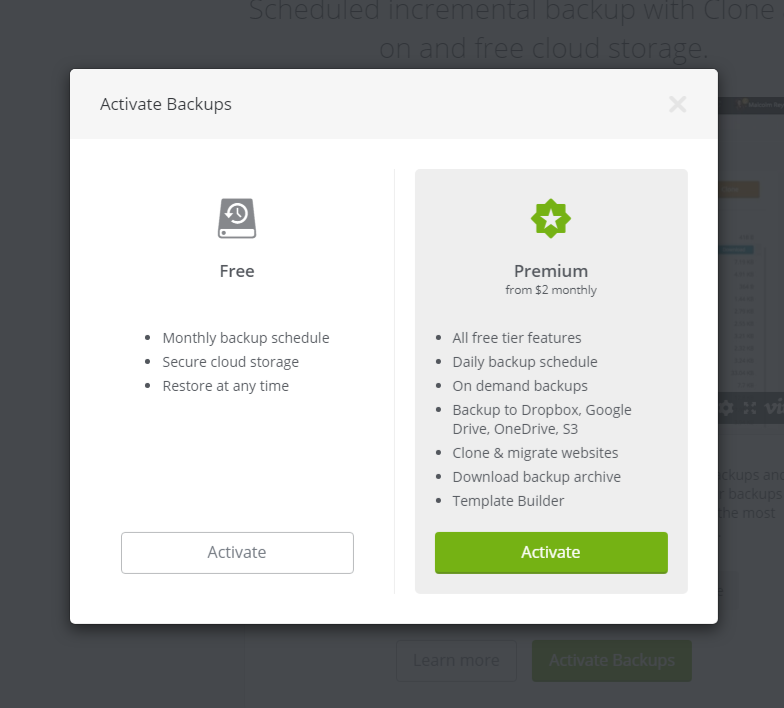
تعد استعادة موقع أمرًا بسيطًا نسبيًا ويمكن بدؤه من داخل لوحة تحكم ManageWP.
إيجابيات وسلبيات
كما هو الحال مع VaultPress ، كحل للنسخ الاحتياطي لجهة خارجية ، تعتمد قدرته على النسخ الاحتياطي وأداء عمليات الاستعادة بنجاح في نهاية المطاف على جودة استضافة الويب وما إذا كان مضيف الويب قد وضع أي قيود على الإجراءات التي يمكن لمكون إضافي تابع لجهة خارجية القيام بها. تتعهد على خوادمهم.
في حين أنه من العدل أن نقول إن صانعي ManageWP قد قاموا بعمل رائع لضمان توافق خدمة النسخ الاحتياطي الخاصة بهم مع مجموعة متنوعة من مضيفي الويب ، فمن الواضح أيضًا أن هذا ليس هو الحال دائمًا. يوفر موقع الويب الخاص بهم بعض المواصفات التفصيلية إلى حد ما حول ما هو مطلوب لتحقيق الأداء الأمثل والقائمة ليست لأصحاب القلوب الضعيفة!
تقدم خدمة النسخ الاحتياطي قيمة جيدة ولكن المكافأة الرائعة هي القدرة على إدارة المكونات الإضافية لموقع الويب الخاص بك من النظام الأساسي (على الرغم من أننا يجب أن نضيف أنه يمكنك القيام بذلك عبر منصة Pressidium أيضًا!).
تحقق من ManageWP على managewp.com
النسخ الاحتياطي لموقع WordPress الخاص بك باستخدام UpdraftPlus
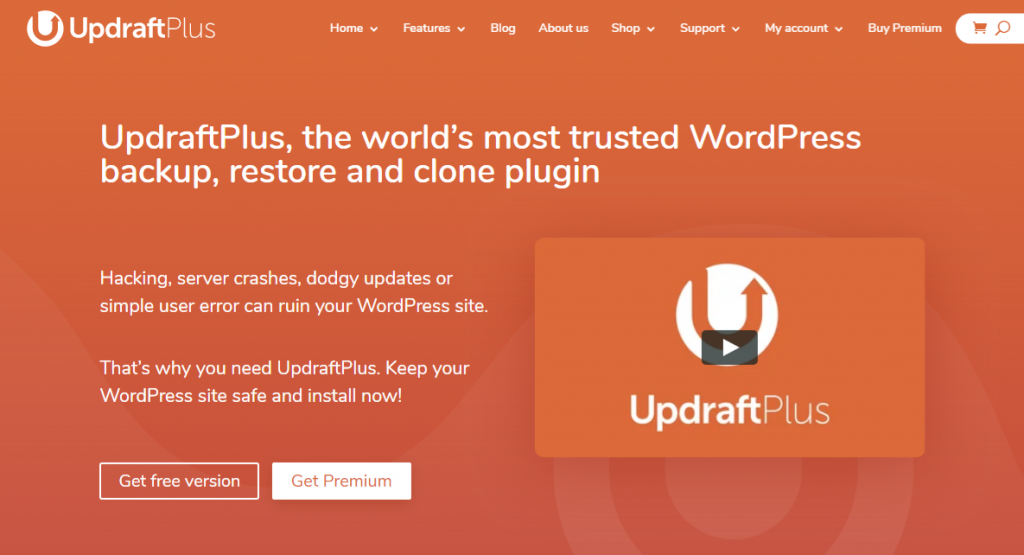
يوصف بأنه "المكون الإضافي للنسخ الاحتياطي WordPress الأكثر ثقة في العالم" ، ليس هناك شك في أن UpdraftPlus لديه متابعون مخصصون يعتمدون عليه في النسخ الاحتياطي لموقع WordPress الخاص بهم.
يعد UpdraftPlus موجهًا للمكونات الإضافية أكثر من VaultPress و ManageWP حيث يتم تنفيذ الجزء الأكبر من وظائف النسخ الاحتياطي عبر واجهة البرنامج المساعد نفسها من داخل مسؤول WordPress الخاص بك.
كلا الإصدارين المجاني والمتميز متاحان مع الإصدار المجاني الذي يتميز بثراء معقول. إذا كانت الميزانية عاملاً رئيسياً ، فإن UpdraftPlus يقدم لك حلاً قابلاً للتطبيق.
كن مستعدا للقيام ببعض العمل بالرغم من ذلك! من بين جميع حلول WordPress Backup التي نظرنا إليها ، فهي بالتأكيد الأكثر تعقيدًا.
ابدء
توجه إلى صفحة الملحقات من داخل مدير WordPress وابحث عن UpdraftPlus. تثبيت وتفعيل البرنامج المساعد. توجه إلى "الإعدادات" وستجد UpdraftPlus مدرجًا هنا.
عند فتح UpdraftPlus ، ستظهر لك شاشة نسخ احتياطي وجولة إرشادية ستوجهك خلال عملية أخذ النسخة الاحتياطية الأولى. من السهل العثور على زر "النسخ الاحتياطي الآن" باللون الأزرق الكبير ... اضغط على هذا وستكون بعيدًا.
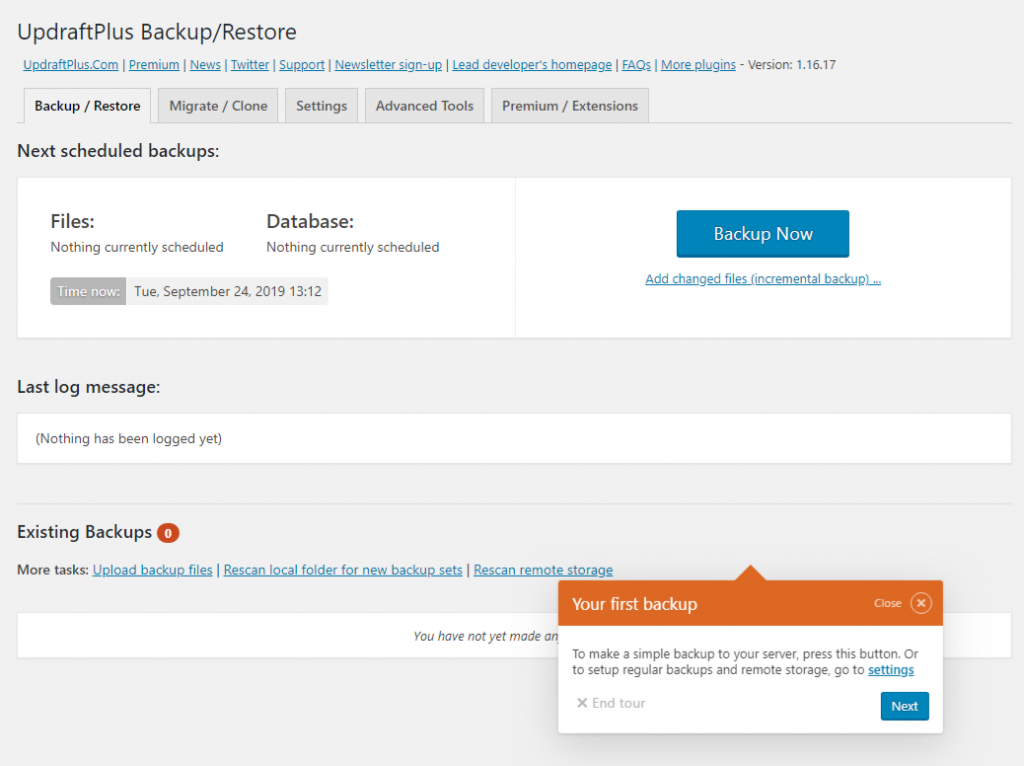
حتى الآن ، من السهل جدا.
النسخ الاحتياطية خارج الموقع
يتم تعيين UpdraftPlus افتراضيًا على النسخ الاحتياطي لموقع WordPress الخاص بك على الخادم الخاص بك . من المهم للغاية ملاحظة هذا. في حين أن النسخ الاحتياطي إلى الخادم الخاص بك يمكن أن يساعدك في حالة تعطل موقعك بسبب خطأ من المستخدم أو مكون إضافي غير متوافق ، فإنه لا يحمي من اختراق الخادم أو حذف بيانات الخادم. في ظل هذه الظروف ، يمكن بسهولة حذف نُسخ WordPress الاحتياطية الخاصة بك جنبًا إلى جنب مع موقع الويب الخاص بك مما يجعل النسخة الاحتياطية عديمة الفائدة!
للحماية من ذلك ، يوفر لك UpdraftPlus الفرصة لعمل نسخة احتياطية من موقع الويب الخاص بك إلى موقع نسخ احتياطي خارج الموقع. اختيار مواقع النسخ الاحتياطي خارج الموقع واسع بشكل مثير للإعجاب ويتضمن Dropbox و OneDrive بالإضافة إلى Amazon S3. يمكنك أيضًا اختيار النسخ الاحتياطي إلى "Updraft Vault" الخاص بـ UpdraftPlus وهي خدمة مميزة تبدأ من 70 دولارًا سنويًا مقابل 15 جيجابايت من السعة التخزينية.
بغض النظر عن اختيارك للاستخدام ، ستحتاج إلى اتباع الخطوات بعناية للاتصال بخدمة التخزين خارج الموقع التي اخترتها ثم الاختبار. ثم اتبع المطالبات لاختيار تكرار النسخ الاحتياطية ، وعدد النسخ من كل نسخة احتياطية التي يجب الاحتفاظ بها وعناصر موقع WordPress الخاص بك التي تريد نسخها احتياطيًا (على سبيل المثال ، التحميلات مثل الصور وملفات المكونات الإضافية وما إلى ذلك).
حسنًا ، لذلك ربما تكون كلمة "معقدة" أقوى من أن تصف UpdraftPlus ... ربما تكون كلمة "مرنة" أفضل! لا شيء أقل من ذلك ، هناك عدد غير قليل من الخيارات التي تحتاج إلى التكوين والأهم من ذلك الاختبار قبل أن تكون واثقًا من أن موقع الويب الخاص بك يتم نسخه احتياطيًا بشكل آمن.
إيجابيات وسلبيات
يعد المكون الإضافي المجاني بالتأكيد غنيًا بالميزات وهو أحد الخيارات الأكثر شيوعًا بين المكونات الإضافية المجانية للنسخ الاحتياطي في WordPress. وإذا كنت لا تمانع في تخصيص الوقت لإعداد المكون الإضافي ، فإنه يوفر طريقة قوية لأخذ نسخ احتياطية من موقع WordPress الخاص بك. يوفر المكون الإضافي Premium الذي يبلغ سعره حوالي 70 دولارًا سنويًا للمستخدمين مجموعة من الميزات الإضافية ولا تنسَ تضمين رسوم التخزين خارج الموقع أيضًا.
إنه ليس حلاً نقترح على مستخدمي WordPress المبتدئين اختياره. غنية بالميزات ، نعم ، ولكن "التوصيل والتشغيل" ، بالتأكيد لا.
تحقق من UpdraftPlus على موقع updraftplus.com
الموثوقية وسهولة استخدام حل النسخ الاحتياطي WordPress الخاص بك
لقد نجحنا بالكاد في إزالة السطح عندما يتعلق الأمر بالطرق التي يمكنك من خلالها الاحتفاظ بنسخة احتياطية من موقع WordPress الخاص بك. أصبح مستخدمو WordPress الآن في حيرة من أمرهم للاختيار مما يجعل الأمر أكثر إثارة للدهشة أن العديد من مواقع WordPress لا يتم نسخها احتياطيًا. لماذا المخاطرة؟
لذا ، كيف تختار الأفضل بالنسبة لك؟ هناك بعض النقاط الأساسية التي يجب مراعاتها:
- ما مدى سهولة استخدام الحل؟
- ما مدى موثوقيتها؟
- ما مدى سرعة استخدامه؟
- هل يعمل؟!
ربما تكون النقطة الأخيرة هي الأهم. من واقع خبرتنا ، فإن الكثير من "حلول النسخ الاحتياطي" تفشل في النهاية في تقديمها عندما يكون الأمر أكثر أهمية. يجب ، يجب أن تختبر حل النسخ الاحتياطي الخاص بك ... الوقت الخطأ لمعرفة ما إذا كان يمكنك استعادة موقعك هو بعد حدوث خطأ ما.
إذا وجدت أنك تحصل على أخطاء عند استعادة موقع باستخدام حل النسخ الاحتياطي المفضل لديك ، ففكر مليًا فيما إذا كان هذا هو الحل المناسب لك. الوقت ثمين وقضاء ساعات في العبث باستخدام منتج النسخ الاحتياطي WordPress دون المستوى القياسي لا يستحق كل هذا العناء.
إذا كنت ترغب في الاستمتاع بنسخ احتياطية خالية من المتاعب في WordPress جنبًا إلى جنب مع سرعات التحميل الفائقة وميزات استنساخ الموقع وأنظمة الأمان المضمنة والدعم الرائع 24 × 7 × 365 لمهندسي DevOps الذين يعرفون ما يتحدثون عنه ، فتأكد من إطلاعك على Pressidium Managed استضافة ووردبريس.
نسخ احتياطي سعيد!
